In het tabje Meetschema binnen het patiëntendossier kan je zowel het zowel het persoonlijke meetschema als de belangrijke momenten van de patient inzien en aanpassen.
Meetschema
Onder het kopje Meetschema, is het persoonlijke meetschema inzichtelijk van de patient. Deze metingen komen door vanuit het programma en protocol waarin de patiënt zit. Het ik ook mogelijk om op patiënt niveau extra metingen toe te voegen.
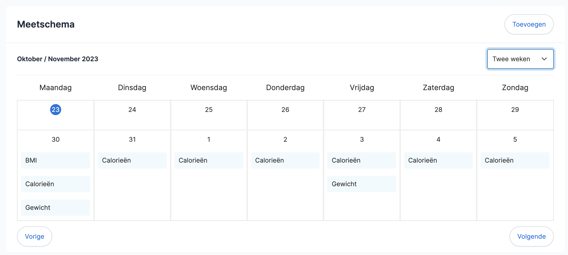 .
. 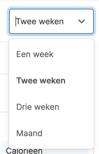
Met behulp van het filter is het mogelijk om de meer of minder dagen in het overzicht te tonen.
Toevoegen gebeurtenis
Klik op de Toevoegen knop om een het Gebeurtenis toevoegen scherm te openen. In dit scherm kun je een gebeurtenis aan het meetschema toevoegen. Je kan hierbij een gewenste meettype kiezen en welke datum deze in het meetschema geplaatst dient te worden. Daarnaast is het mogelijk om de frequentie in te stellen. Je kan kiezen voor Een keer, waarbij je de gewenste datum invult wanneer je de gebeurtenis erin wil zetten. Bij de frequentie Herhalen, kan je in het dropdown menu kiezen voor welke frequentie je de gebeurtenis wil toevoegen. Voer de startdatum in als de datum vanaf wanneer je de gebeurtenis wilt inplannen met de geselecteerde frequentie. Klik op Opslaan om de gebeurtenis in de het meetschema van de patiënt te plaatsen.
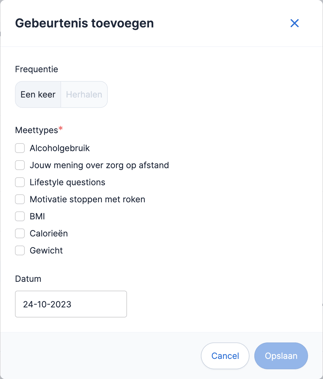 .
. 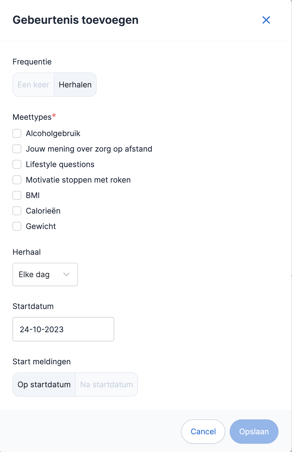
Handmatig toegevoegde gebeurtenissen zullen in het meetschema in het grijs getoond worden. Gebeurtenissen die er al in stonden vanuit het protocol, zullen zichtbaar zijn in het blauw.
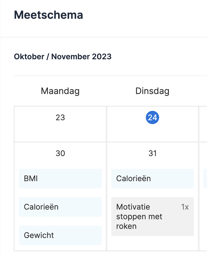
Geschiedenis
Via de knop Geschiedenis bekijken, is het mogelijk om de eerder gemaakte aanpassingen in het meetschema in te zien. Deze informatie toont welke meting is aangepast, het verschil tussen de oude en nieuwe waarde, de persoon die de aanpassing heeft uitgevoerd en de datum waarop dit is gebeurd.


Belangrijke momenten
Onder het kopje belangrijke momenten is terug te vinden wanneer de patiënt geactiveerd is en waneer deze een protocol heeft toegewezen gekregen en actief was.
Wanneer het protocol, waaraan de patiënt is gekoppeld, een moment bevat, is deze hier ook terug te vinden. In dit geval is dit de Ablatie datum.
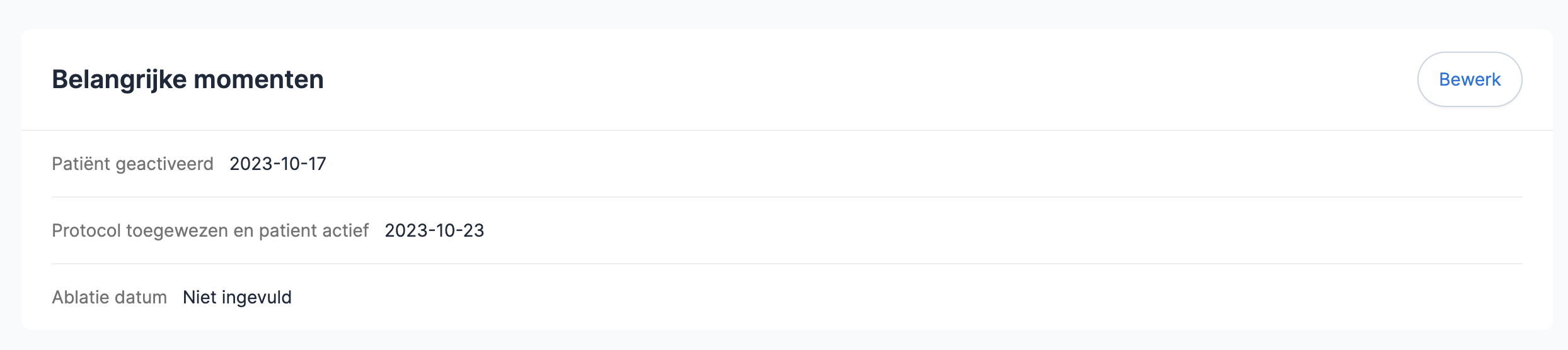
Klik op de Bewerk knop om de data aan te passen.
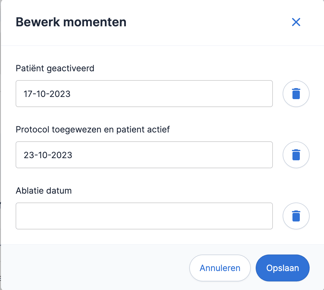
In de programma instellingen kan je aangeven of of alleen de zorgverlener of dat ook de patiënt dit moment kan aanpassen.
